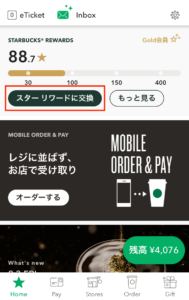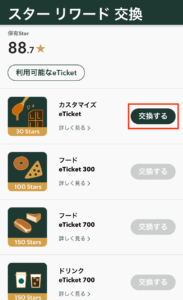スタバのアプリを使うメリット5つ【便利な機能・登録方法も】
当ページのリンクにはPRが含まれています。
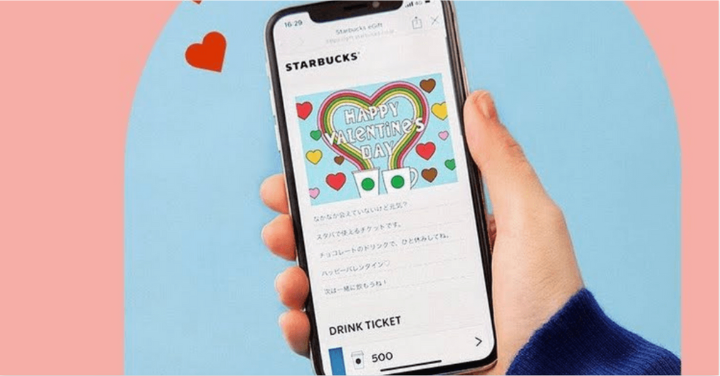
スタバのアプリって、使ってメリットがあるのか?イマイチ分からないですよね。
実は、スタバのアプリはメリットや便利機能が沢山!
ポイントが貯まったり、スマホで決済ができるので使わないと損です。
本記事では、アプリのメリットや便利機能、登録方法を詳しくご紹介していきます。
 悩んでいる猫
悩んでいる猫スタバのアプリを使うメリットが知りたい!
アプリの便利な機能はある?スタバカードを持ってなくてもアプリを使える?
こういった悩みを解決します。
本記事の内容
- スタバのアプリを使うメリット5つ
- アプリだからできる便利な機能3つ
- スタバカードの登録手順
記事を書いている人


4年以上スターバックスの情報を当ブログで発信。Instagramもやっています。
タップできる目次
【知っておくべき】スタバのアプリを使うメリット5つ
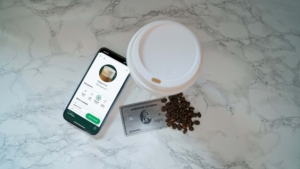
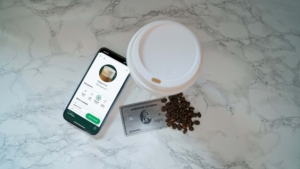
スタバのアプリを使うメリット5つがこちらです。
※気になるところに飛べます
アプリを2年以上使っているので、実体験を踏まえて解説していきます。
メリット①:ポイント制度に参加できる
アプリにスタバカードを登録すると、ポイント制度”リワード”に参加できます。
リワードは、ポイントが貯まる以外にも嬉しい特典が盛りだくさん!
嬉しい特典5つ
- お会計54円(税込)ごとに1ポイント付与
- ポイントとチケットの交換
⇒30P〜 - 誕生日月に特典配布
- ワンモアコーヒーが108円(最安値)
- 新商品の先行購入
リワードへの参加は、年会費や登録料はかかりません。月に1回スタバを飲むなら、参加して損なし!
スターバックス公式HPからでも、リワードに参加できますが、
- 毎回パスワードを入力しないといけない
- スタバからのお知らせ(通知)が分かりにくい
上記のデメリットがあるので、公式アプリが断然おすすめ。
リワードに参加する方法や詳しい特典については、【9割が知らない】スタバのリワードとは?登録方法・特典をご紹介をどうぞ。
メリット②:スマホで支払いができる(QR決済)
わざわざ財布からスタバカードを出さなくても、アプリのQRコードで決済ができます。
注意点として、決済方法は”アプリに登録しているスタバカードのみ”です。
QRコードの出し方がこちらです。
STEP
「Pay」をタップ
アプリを起動し、「Pay」をタップします。
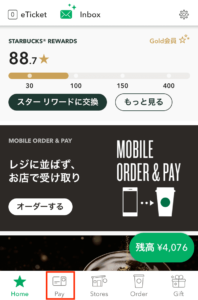
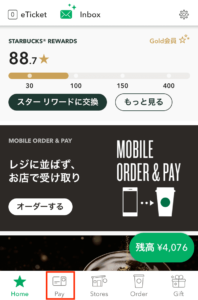
STEP
右下の「支払い」をタップ
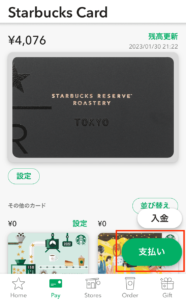
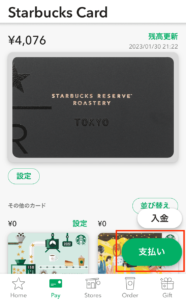
STEP
QRコードが表示される
表示されたQRコードをレジで提示すればOKです!
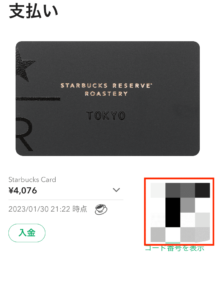
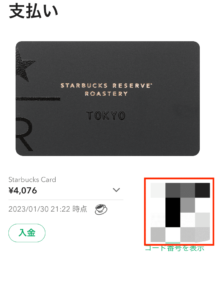
QRコード決済のおかげで、財布からスタバカードを探す手間が省けて会計がスムーズになります。
メリット③:カード残高がすぐに分かる
スタバカードを使う時、「残高どれくらいあったかな?」と確認する手間が発生しますよね。
残高を確認するために、スタバ公式HPでカード番号を入力して…と面倒です。
公式アプリにスタバカードを登録しておくと、アプリを起動するだけで残高が分かります。
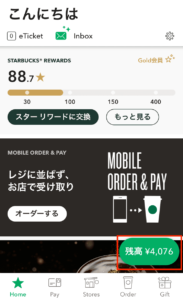
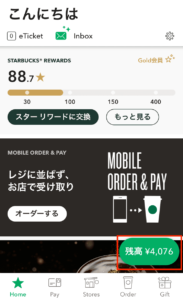
また、100枚までスタバカードを登録できます。2枚目以降の残高は、↓のように一覧で表示されます。


「¥0」のところに、残高が表示されます。
カード番号の入力なしで残高が確認できるのは、手間が省けて楽になりますね。
メリット④:店舗に行かなくてもチャージが可能
クレジットカードがあれば、アプリ内でいつでもスタバカードへのチャージが可能です。
チャージする手順がこちらです。
STEP
「Pay」をタップ
アプリを起動し、「Pay」をタップします。
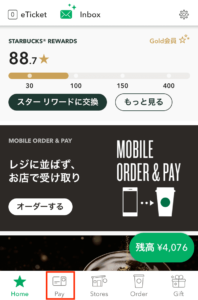
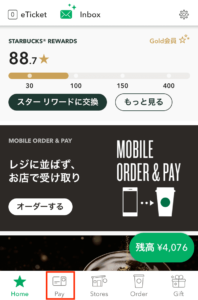
STEP
「入金」をタップ


STEP
クレジットカードを登録する
「お支払い方法を追加」をタップします。


支払い方法選択の画面になるので、「クレジットカードを追加」をタップします。


STEP
クレジットカード情報を入力
下記の情報を入力します。
- クレジットカード番号
- 名義人
- 有効期限
- セキュリティーコード


下にスクロールし、「同意する」にチェックを入れます。「確認画面へ」をタップします。


STEP
クレジットカード登録完了
確認画面で問題が無ければ「登録」をタップすると、クレジットカードの登録は完了です。
「設定画面へ戻る」をタップ。


STEP
チャージ金額を決める
チャージするスタバカードとチャージ金額を設定します。


問題なければ、「次へ」をタップします。
STEP
認証する
指紋認証(顔認証やMy Starbucksのパスワード)が出てくるので認証します。


STEP
チャージを確定する
「入金する」をタップすればチャージが完了します。


完了するとすぐに残高に反映されます。


店舗のレジでチャージをすると、
- スタバカードのチャージのお会計
- 注文した商品のお会計
上記のように、2回もお会計をすることになります。
しかし、アプリを使えば”注文の順番待ちをしている間にチャージが完了”します。
あとは、スマホでQRコード決済をするだけでOK!
メリット⑤:モバイルオーダー&ペイが出来る


アプリを使えば、たった3ステップでモバイルオーダー&ペイが出来ます。
「モバイルオーダーって何?」という方のために、簡単に紹介します。
モバイルオーダー&ペイとは
アプリ内で注文・決済まで完了し、店舗で並ばずに商品を受け取れるサービスです。
カスタマイズを自由に選べたり、フードも一緒に注文できます。
モバイルオーダー&ペイの注文方法がこちらです。
STEP
「オーダーする」をタップ
アプリを起動し、「オーダーする」をタップします。
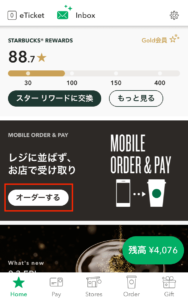
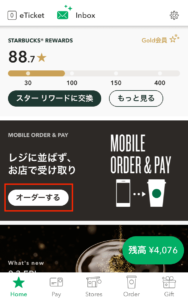
STEP
店舗を選択
MAPもしくは近くの店舗から選びます。


受取時間が記載しているので、その時間内に取りに行ける店舗を選びましょう。


STEP
持ち帰りor店内飲食を選ぶ
赤枠部分をタップします。


持ち帰り・店内飲食を選びます。


STEP
商品を選ぶ
「商品を選択してください」をタップします。


商品ラインナップが出てくるので、商品を選びます。


STEP
商品の詳細を決定する
下記を選択し、「決定する」をタップします。
- アイス/ホット
- サイズ
- 数量
- カスタマイズ


カスタマイズの「変更」をタップすると、ラインナップが出てきます。


STEP
決済に進む
商品の選択が終われば、「利用規約に同意の上、決済する」をタップします。


STEP
受取番号を確認する
「Home」をタップして、受取番号が表示されているか確認します。


表示されていれば、注文は完了です。
あとは、店舗に商品を受け取りに行くだけでOKです!
年に2・3回、”モバイルオーダー先行販売”が行われます。


嬉しいキャンペーンなので、どんどん利用していきましょう!
【必見】スタバのアプリだからできる便利な機能3つ


アプリを使っていて「便利だな」と実感した機能3つをご紹介します。
※気になるところに飛べます
それぞれ解説していきます。
便利な機能①:ポイントの確認&チケット交換
2023年1月にアプリがリニューアルして、ポイントの確認・交換がより簡単になりました。
アプリを起動した画面に、保有ポイント数と会員ランクを確認できます。
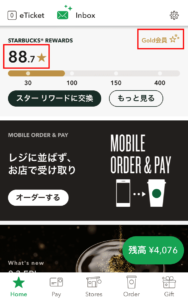
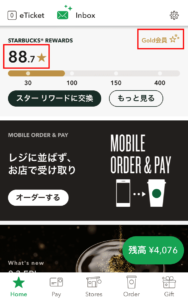
また、「もっと見る」をタップすると、ポイントの有効期限が表示されます。
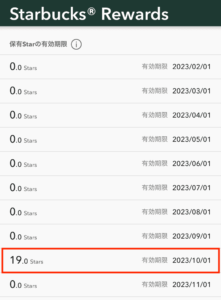
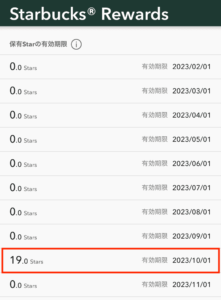
有効期限も確認できるため、「知らない間にポイントが失効した」という悲しいことを避けられます。
今の会員ステータスも見れるので、「いつまでに何ポイント貯めよう!」という計画も立てられます。
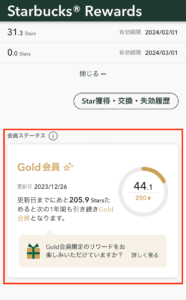
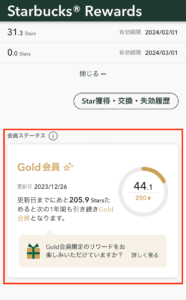
便利な機能②:店舗の営業時間や決済方法がわかる
「あの店舗って何時まで営業してる?」「PayPayで支払いってできるのかな?」という疑問がありますよね。
公式アプリでは、各店舗の情報をカンタンに確認できます。
確認できる情報
- 住所、電話番号
- 営業時間(臨時休業日も)
- 決済方法(PayPayや楽天ペイなど)
- Wi-Fiの有無
- ドライブスルーの有無
調べる方法がこちらです。
STEP
「Stores」をタップ
アプリを起動し、「Stores」をタップします。
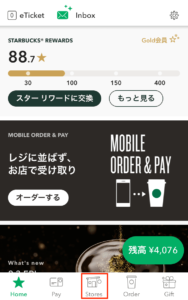
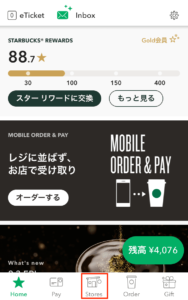
STEP
虫眼鏡アイコンをタップ
店舗を検索する場合は赤枠の虫眼鏡をタップします。


STEP
調べたい店舗を入力
店舗名・地名・住所のどれかを入力すると、候補に出てきます。
該当の店舗をタップします。


STEP
緑の丸印をタップ
緑の丸印が、STEP3で選んだ店舗です。
緑の丸印→吹き出しの順にタップします。


STEP
店舗情報が表示される
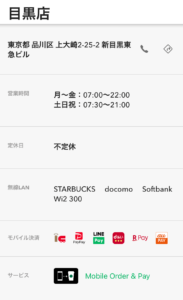
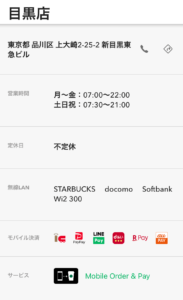
便利な機能③:スタバで使えるギフトチケットを贈れる【500円〜】
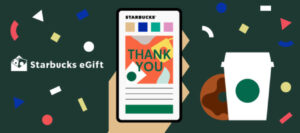
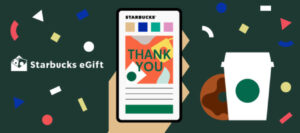
プチギフトを用意する時、「スタバ店舗まで買いに行く時間がない」「近くに店舗がない」という悩みがありますよね。
そういう時に便利なのが、アプリ内で手配できる”eGift”です。
eGiftとは
LINEやTwitterなどのSNSで贈れる”オンラインギフト”です。
スタバで使えるチケットとメッセージがセットになっています。
金額は、500円・700円・1,000円から選べます。
eGiftの贈り方がこちらです。
STEP
「Gift」をタップ
アプリを起動し、「Gift」をタップします。
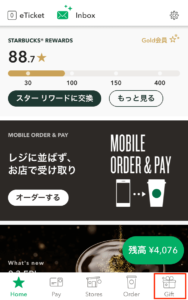
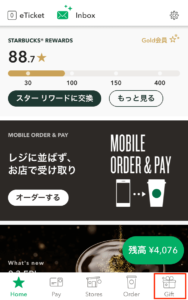
STEP
「eGiftを贈る」をタップ
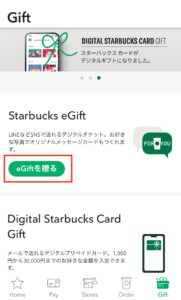
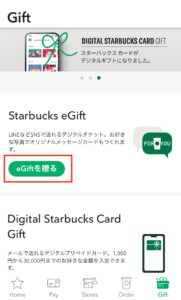
STEP
チケットの種類を選ぶ
3種類の中から選びます。


STEP
デザインを選ぶ
好みのデザインを選び、メッセージを入力したら「次へ」をタップします。


STEP
eGiftの枚数を入力
贈りたいチケットの枚数を入力します。
フードチケットも一緒に贈る場合は、チェックをつけて枚数を入力します。


STEP
決済方法を選択
下にスクロールし、決済方法を選びます。


STEP
メールアドレスを入力
ご自身(購入者)のメールアドレスを入力し、「利用規約に同意の上、決済する」をタップします。
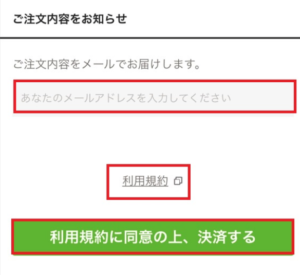
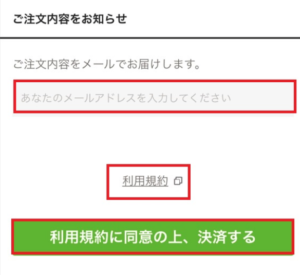
STEP
贈り方を選択
贈る方法を選択し、送信すれば完了です。
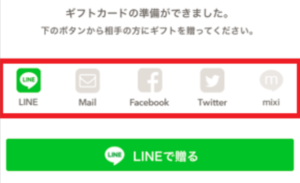
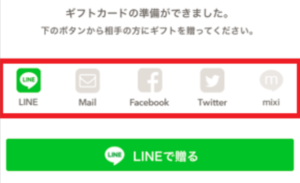
遠方で会えない相手に贈りたい時、忙しくてギフトを用意出来ない時にeGiftを利用してみてくださいね。
【持ってなくてもOK】スタバカードをWEB登録する全手順
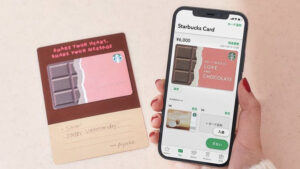
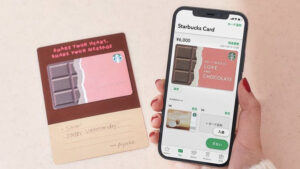
スタバカードのWEB登録は、5分ほどで完了します。
スタバ公式アプリは、こちらからダウンロード出来ます。
スタバカードのWEB登録の全手順がこちらです。(※スタバカードを持ってない方は「デジタルスタバカードの発行手順」をどうぞ)
STEP
「新規会員登録」をタップ
アプリを起動し、「新規会員登録」をタップします。


STEP
通常登録を選択


STEP
メールアドレスを入力
会員登録に使用するメールアドレスを入力し、「以下の利用規約に同意する」にチェックを入れます。


問題なければ、「送信する」をタップします。


↑で入力したアドレス宛に、スターバックス事務局からメールが届きます。URLをタップします。
STEP
個人情報を入力
アプリの画面になるので、個人情報を入力していきます。
- パスワード
- 秘密の質問と答え
- 氏名
- 生年月日
- 性別
- 電話番号
- 住所


すべて入力できたら、「登録する」をタップします。


STEP
スターバックスカード登録
「持っている」をタップします。


STEP
カード番号を入力
カード番号とPIN番号を入力し、同意するにチェックを入れます。「登録する」をタップすれば完了です。


せっかくスタバカードを持っているなら”誰でも出来るスタバカードのお得術”をご紹介します。
理由は、「ポイントを二重取り」できるからです。


現金でチャージすると、スタバカードのポイントのみしか貰えません。
出来る限り、クレジットカードでチャージしてくださいね。
「クレジットカードを持ってない」「スタバ用に1枚欲しい」という方は、【知らないと損】スタバにおすすめ高還元クレジットカード6選をどうぞ。
まとめ:スタバのアプリはメリット沢山!使いこなして快適に


以上、スタバ公アプリのメリット・便利機能をご紹介しました。
ポイントも貯めて、スタバを今まで以上にお得にしていきましょう!